Крутой бесплатный планировщик дел от Microsoft
Сегодня я поделюсь с вами своей находкой Полезный инструмент для фрилансера, предпринимателя и для человека, который постоянно находится в режиме многозадачности.
Крутой бесплатный планировщик дел от Microsoft. Существует он уже несколько лет, но открыла я его для себя совсем недавно и очень хочу поделиться с вами.
2 недели активного поиска и тестирования разных систем.. и наконец-то победа! Я нашла то, что искала!
————-
Всё началось с того, что у меня появилась потребность навести порядок в задачах, мне надоело писать всё в бумажные блокноты, стикеры, на флипчарт, вести гугл таблицы, заметки и вот это всё.. неудобно, я постоянно путалась, где у меня что записано, забывала о каких-то важных вещах. Мне нужно было собрать все одном месте, чтобы иметь доступ в любой момент с телефона и с ноута.
В общем, я начала искать сначала CRM систему для фрилансера или для малого бизнеса. Протестировав несколько разных, и пересмотрев много других, поняла, что CRM актуальна все-таки больше для командной работы. Как правило, они все перегружены кучей всего ненужного для работы одного человека. Более менее мне подошла одна. Легкая, с простым интерфейсом, бесплатная.
Обзор Microsoft To Do: Организация списков задач и проектов
Подходит для работы в одного или для командной работы. Можно подключать сотрудников и ставить им задачи. CRM система называется «Пачка» можете глянуть, вдруг понравится.Но её функционал лично мне показался недостаточным спустя пару недель активного тестирования. Я решила поискать в другом направлении.
Не CRM, а именно планировщики.Главный критерий — удобное моб. приложения и десктоп версия. Чтобы всё было под рукой в любой момент. Кстати, у Пачки это тоже есть.
————
Случайно мне попался планировщик Microsoft To Do Я до этого скачала на телефон штук 15 разных. TO DO был где-то в середине теста, после него я даже не стала смотреть все остальные оставшиеся.Это была любовь с первого взгляда.
Правда, там есть всё.
1. Крутое приложение и компьютерная версия (синхронизация задач между всеми устройствами)
2. Удобный и интуитивно понятный интерфейс (не нужно никакого обучения. Просто начни)
3. Напоминания и оповещения
4. Много разных списков под разные задачи
5. Это всё бесплатно! Абсолютно!
6. Есть возможность командной работы (можно подключать помощников)
7. Крутая структура списков. Можно задать группу (например задачи по работе) в неё создать любое число списков (например 1 список=1 клиент) в каждом списке может быть любое число задач и шагов. В каждом списке свои напоминания, заметки, возможность прикреплять файлы.
В общем, это тот инструмент, который лично мне помог навести порядок во всех своих задачах. И не только рабочих. Туда можно заносить вообще что угодно.Попробуйте, это очень удобно!
Источник: vc.ru
Windows 11 вышла! Как установить? И первые впечатления…
Новый Microsoft To Do: штатный менеджер задач Windows 11
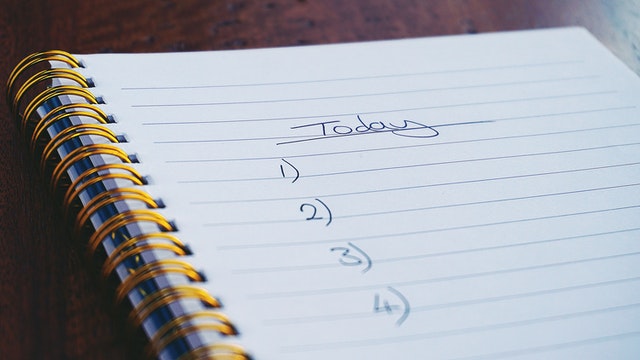
Создание задач со сроком выполнения сегодня завтра, на следующей неделе, точно к дате. Можно сделать дела с уточнение по этапам. Создайте несколько простых и выполнимых шагов вместо одного сложного. Выполнять этапы можно в любом порядке.
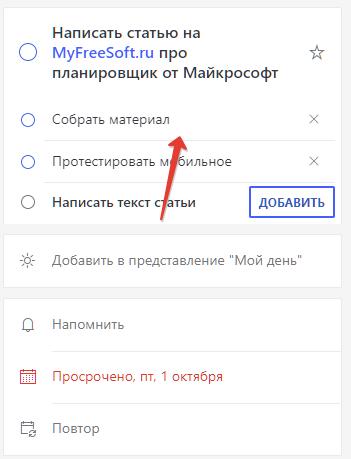
Для разделения задач по категориям используется цветовая маркировка. Пользователь может использовать ее для важности: красный — самая срочная, или для разделения по направлениям: работа, личное.

К задаче можно прикреплять файл. Например, если планируете изучить документ.
Создание регулярных задач
Передать показания счетчиков в обслуживающую организацию, поздравления с дням рождения и другими праздниками. Доступны ежедневные, еженедельные, ежемесячные и ежегодные дела.
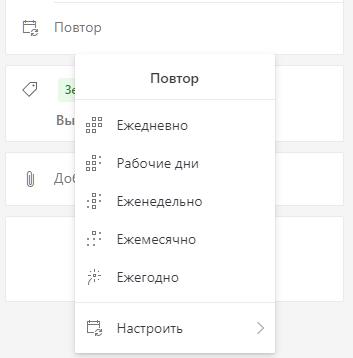
Отображать план в режиме Мой день
В списке указаны дела, которые назначены точно на сегодня.
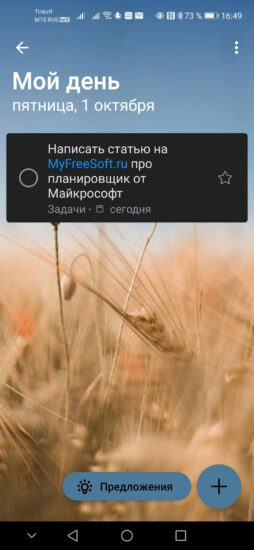
Чтобы задача не попадала в режим Мой день, ее можно отключить в ее карточке, обозначено стрелкой.
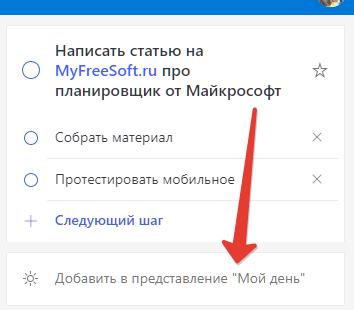
В окне Предложения система собирает задачи, которые пользователь мог бы сделать, из тех, которые не связаны с определенной датой.
Отображать виджет для Главного экрана
Виджет отображает список текущих дел. Прямо отсюда можно их открыть и пометить как выполненные.
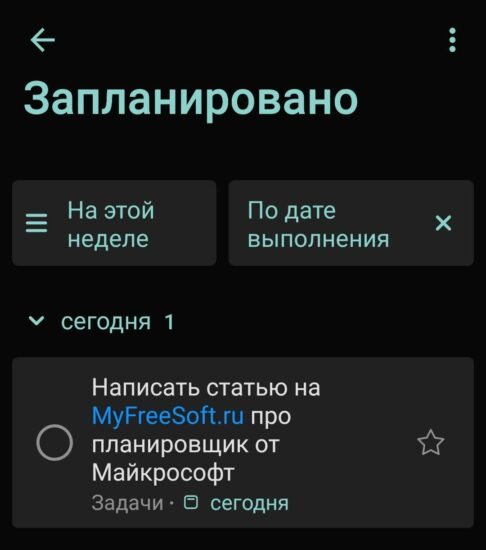
Назначать исполнителя по задаче и обсуждать с коллегами списки дел
В Microsoft To Do реализовали возможность создавать общие списки и назначать исполнителя по задаче. Это доступно только для общих списков. Сначала вы должны поделиться доступом к нему.
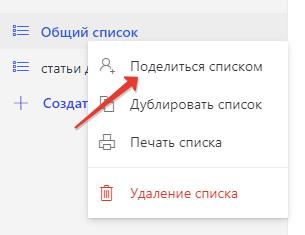
А затем сможете управлять исполнителями задачи.
Менеджер задач To Do от Microsoft не нагружен лишним функционалом, абсолютно бесплатен. Даже рекламы не показывает. В линейке продуктов Microsoft TO DO дополняет возможности Outlook.
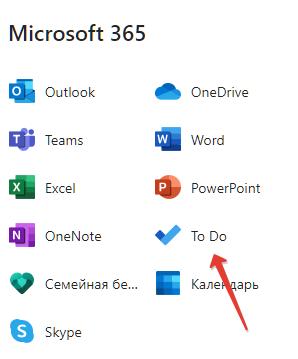
Прямой связи задач с письмами и календарем нет. Возможно, появится в будущем.
Источник: myfreesoft.ru
Как использовать приложение Microsoft To Do

Основное
На прошлой неделе Microsoft анонсировала To-Do новое приложение для управления задачами, которое поможет вам спланировать свой день. Похоже, что Microsoft использовала приобретение Wunderlist с пользой, а To-Do разработали люди, стоящие за Wunderlist . Что ж, это также вызвало возмущение, так как покровители Wunderlist не уверены в будущем своих любимых приложений, в то время как Microsoft To-Do , по-видимому, заставляет их желать большего.
Что ж, я сам пользуюсь Wunderlist уже довольно давно, и хотя To-Do отличается от Wunderlist, он, безусловно, имеет несколько достойных упоминания функций. Просто чтобы ослабить напряженность и познакомить вас с делами Microsoft в этом сегменте, мы покажем вам , как использовать приложение Microsoft To-Do .

Как использовать приложение Microsoft To Do

Для непосвященных, To-Do – это новое интеллектуальное приложение списка дел от Wunderlist, которое поставляется с такими функциями, как «С моим днем» и «Предложения». To-Do поставляется с интеграцией задач Outlook и будет постепенно подбирать новые функции в будущих сборках.
2. Какая польза от To-Do?
To-Do позволяет вам управлять всеми вашими ежедневными задачами с изяществом. Думайте об этом как о технологически продвинутой записке, которая остается на всех ваших устройствах. Вы можете установить даты исполнения и время напоминания для всего, а также организовать каждую из задач в подкатегории. Все задачи будут храниться на серверах Exchange Online и, следовательно, будут автоматически отображаться в задачах Outlook. Кроме того, в каждом задании также есть функция заметки, в которой вы можете рисовать все, что захотите, и отсылать это позже.
3. Чем мне полезны дела?

Неважно, что вы делаете, но ведение списка дел – одна из основных дисциплин. До того, как выбрать менеджеров задач, я делал заметки, но вскоре большинство вещей испарялось, и это приводило к тому, что дела становились все более беспорядочными. Интеллектуальные предложения в списке дел помогут вам выполнить все задачи, и если вы откажетесь от некоторых вопросов, не беспокойтесь, так как они появятся в завтрашнем списке дел.
4. Как импортировать ваши данные из других приложений в Интернете?

К счастью, To-Do поддерживает как Wunderlist, так и Todoist. Выполните шаги, перечисленные ниже,
- Перейдите в меню настроек и выберите «Импорт»
- Убедитесь, что учетная запись Microsoft, с которой вы подписались, совпадает с учетной записью, из которой вы импортируете данные.
- Выберите данные для импорта
- Убедитесь, что вы выбрали и импортировали свои подзадачи как отдельные задачи
- Выберите «Начать импорт».
5. С какими учетными записями вы можете использовать To-Do?
Каждый раз, когда я начинаю использовать новый сервис, я с осторожностью подписываюсь и поддерживаю отдельные учетные данные для них. Лично я предпочитаю использовать мой доступ к приложениям на Facebook, но опять же с To-Do вы можете использовать вашу личную учетную запись Microsoft. Лучше уточнить у своего ИТ-администратора, доступен ли вам предварительный просмотр Microsoft To-Do или нет. Если вы хотите управлять своей личной учетной записью Microsoft, вы можете сделать это здесь.
6. Как синхронизировать вашу учетную запись с Microsoft To-Do?
Это один из самых важных аспектов Microsoft To-Do. Доступ к диспетчеру задач возможен на разных устройствах, если вы зарегистрированы с одной и той же учетной записью. Задачи обновляются каждые 5 секунд, поэтому внесенные изменения должны появиться на всех платформах и устройствах в течение 5 секунд. Если по какой-либо причине ваше приложение не синхронизируется, перейдите к настройкам учетной записи и синхронизируйте вручную, выбрав «Синхронизация».
7. Как сбросить пароль в Microsoft To-Do?
Поскольку Microsoft To-Do не поставляется с отдельными учетными данными. Если вы забыли пароль для своей личной учетной записи Microsoft, вы можете сбросить его здесь. Если учетная запись корпоративная, следуйте советам ИТ-администраторов.
8. Почему я получаю сообщение для связи с моим ИТ-администратором?
Первый сценарий, который может произойти, – это если ваша лицензия для Business Essentials, Business Premium и Enterprise E1, Enterprise E3 или E5 отсутствует или если у вас нет действующей лицензии. Кроме того, для хранения и синхронизации также потребуется почтовый ящик Exchange Online. работать. Если сообщение не исчезнет, обратитесь к ИТ-администраторам, так как они смогут устранить неполадки.
Еще одна возможность состоит в том, что задача не была включена вашим администратором. Это также произойдет, если To-DoPreview переключен на «Выкл.» В Центре администрирования O365, и его невозможно установить, пока переключатель не переключен в состояние «Вкл.».
Это сообщение также появится, если у вас нет совместимого почтового ящика, поскольку для предварительного просмотра дел в настоящее время требуется почтовый ящик Exchange Online для его хранения и синхронизации. Что касается Exchange, поддерживаются следующие планы: Exchange Essentials, Exchange Online Kiosk, Exchange Online Plan 1, Exchange Online (План 1), Exchange Online (План 2), Exchange Online (P1) и Exchange Online POP.
9. Как создать список на To-Do?
Это просто, просто нажмите «+ Новый список», который находится под списком «Мой день», «Задачи» и других списков. После этого вы можете переименовать список, который по умолчанию называется «Untitled List».
10. Как восстановить удаленную задачу или список дел?
Нужно понимать, что списки доступны как для Exchange Online, так и для задач Outlook. Это позволяет очень легко восстановить удаленный список.
- Войдите в настольное приложение Windows с теми же учетными данными, что и в списке дел.
- Переключитесь на Список папок, используя CTRL + 6, а затем разверните папку удаленных элементов, здесь вы сможете увидеть удаленные Задачи.
- Восстановите удаленные папки, щелкнув правой кнопкой мыши по «Удаленной папке» и переместив ее в «Задачи».
11. Как работают предложения и мой день?
Предложения и Мой день стали краеугольным камнем приложения To-Do, эти функции предназначены для того, чтобы помочь вам сосредоточиться на важных задачах и позволить To-Do сделать все остальное. Интеллектуальные предложения предложат вам повторяющиеся задачи для вашего дня, и вы можете просто начать с их выбора. Незавершенные задачи в To-Do будут перенесены на следующий день, а уведомления о сроках выполнения помогут вам лучше управлять задачами.
12. Как я могу выбрать фоновое изображение для списка в Интернете?
Эта функция знакома большинству пользователей Wunderlist. Microsoft To-Do позволяет вам выбирать различные фоны для каждого списка дел. Можно изменить фон, выбрав три точки сверху, а затем выберите тему. Вы можете выбрать одну из 5 иллюстрированных тем или даже сплошной фон. Тем не менее, в отличие от Wunderlist, Microsoft To-Do не позволяет вам выбирать пользовательские изображения для фона, и об этом можно позаботиться в будущих обновлениях.
Все сказанное и сделанное Microsoft To-Do является грозной заменой Wunderlist, но, опять же, есть много возможностей, с которыми можно просто не знать. Это скорее привыкание к инструменту и изучение всего нового, что добавляется. Кроме того, глубокая интеграция с Microsoft Office является скрытым благословением, особенно для пользователей Enterprise.
Если вы столкнулись с проблемами во время его использования, этот пост покажет вам, как решать проблемы приложения Microsoft To-Do.
Источник: techarks.ru
Лучшие советы и рекомендации по Microsoft To-Do для лучшего управления задачами
Microsoft приобрела популярный Wunderlist Для управления задачами В июне 150 года была заключена сделка на 2015 миллионов долларов. Два года спустя, в апреле 2017 года, компания использовала свое новое приобретение как основу для совершенно нового приложения: Microsoft To-Do.
Изначально Microsoft To-Do предоставляла структуру Surface. Ему не хватало некоторых основных функций, на которые раньше полагались пользователи Wunderlist, включая совместную работу и вложения.
С объявлением Отключить Wunderlist К концу этого года Microsoft To Do станет крупнейшим приложением на рынке. Я использую Microsoft To Do около года. Изначально из приложения, которое может синхронизировать только задачи между Windows 10 и Android, теперь он предлагает множество расширенных функций. Само приложение представляет собой платформу для напоминаний, сотрудничества и совместной работы.
Более того, он также интегрировал множество функций Wunderlist. Итак, вот несколько советов и приемов Microsoft To Do, которые помогут лучше использовать приложение.
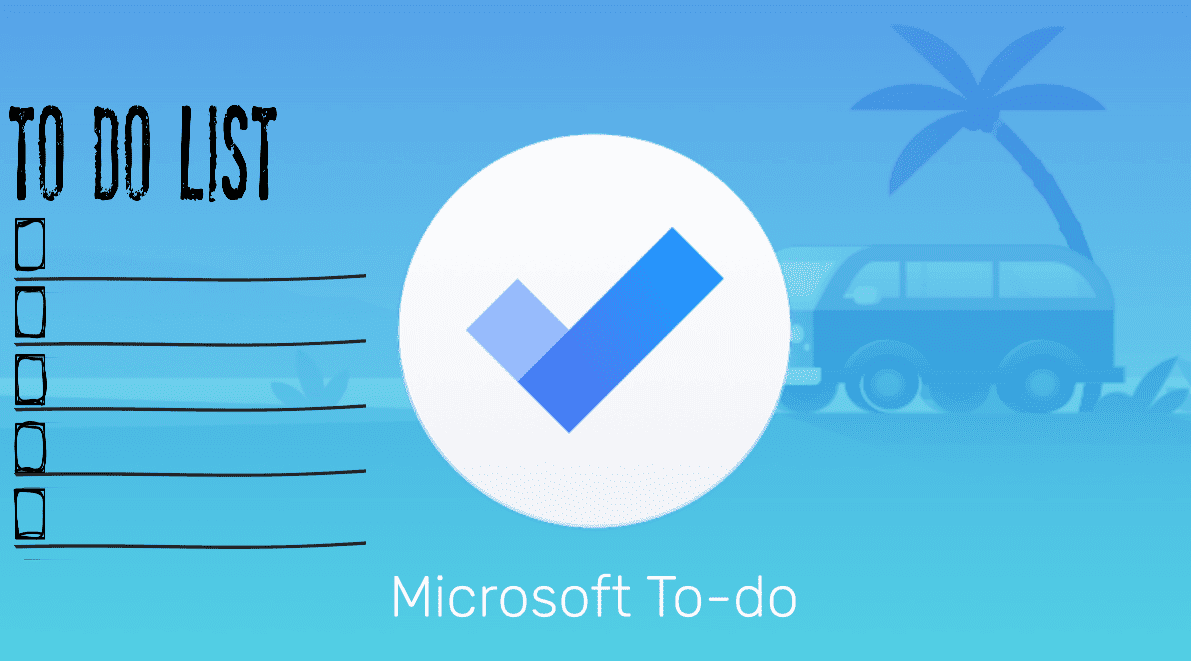
Советы и рекомендации по Microsoft To-Do для лучшего управления задачами
1. Напоминания о планировании
Я обычно планирую свой день заранее. Обычно я записываю свою работу и незавершенные задачи, которые нужно выполнить за день до начала. Это гарантирует, что я начну свой день раньше, в зависимости от того, какую работу нужно выполнить. В Microsoft To Do есть возможность напоминать себе о необходимости вводить ежедневные задачи, которые необходимо выполнить.
По умолчанию он отключен и может быть изменен в разделе «Планирование Напоминания о вашем днеВ разделе «Настройки». Я установил ежедневные напоминания на 09:30, чтобы записывать задачи на следующий день.
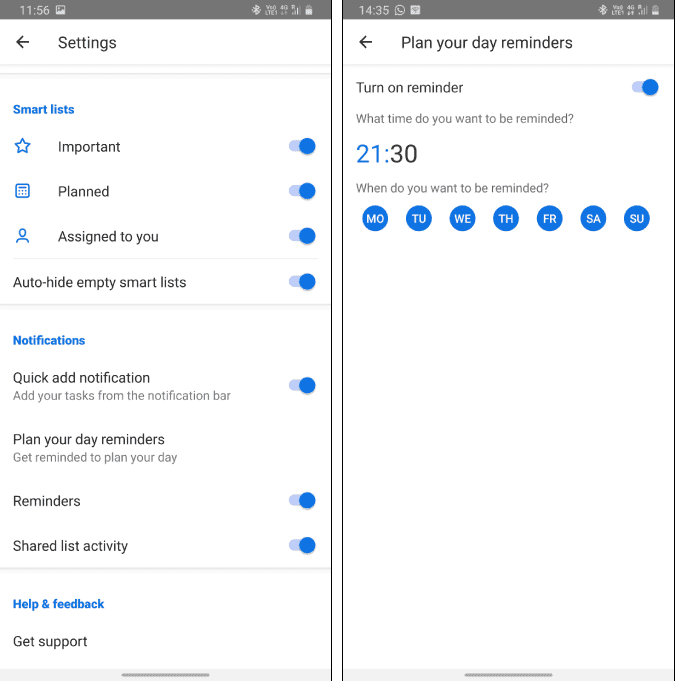
2. Перетаскивайте задачи.
В Последнее обновление Для Microsoft To Do у вас есть жест перетаскивания. Однако этот жест доступен только в том случае, если приложение открыто в режиме разделения. Позволь мне объяснить. Обычно вы копируете фрагмент текста, а затем открываете приложение «Задачи» и вставляете его под новую задачу. Но теперь вы можете открыть Microsoft To Do и другое приложение в режиме разделения.
Например, если у вас открыт Chrome или Gmail на одной половине экрана, а вы открываете «Задачи» на другой половине. Вы можете быстро выделить и перетащить текст в приложение To Do, чтобы создать новую задачу.
Является ли модульный ноутбук лучшим способом собрать собственное устройство?
Жест перетаскивания работает со всеми приложениями, позволяющими выделять текст.
3. Быстро добавлять задачи.
Microsoft To Do работает с Google Assistant. Однако это не так просто, и помощник по умолчанию добавляет заметку во встроенный менеджер заметок. Следовательно, я нашел решение. Вы можете включить уведомление о быстром добавлении в настройках приложения To Do. При этом на панели уведомлений остается тихое уведомление, которое вы можете нажать, чтобы быстро добавить задачу.
Более того, если у вас большой экран и вы не хотите каждый раз открывать ящик уведомлений, вы также можете создать быстрый ярлык на главном экране, который работает аналогичным образом.
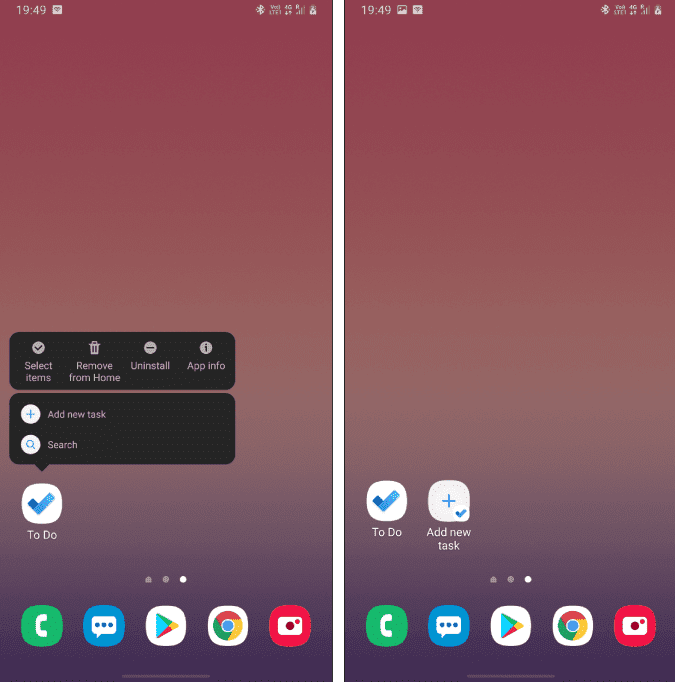
4. Жест смахивания
Жесты смахивания уже давно используются в приложении, но я не слышал, чтобы о них говорили достаточно много людей. Вы можете смахнуть влево по задаче, чтобы удалить ее, и смахните влево, чтобы добавить ее в свой день. Эти жесты смахивания работают так же, как и в настольном приложении. К сожалению, эти жесты смахивания нельзя настроить.
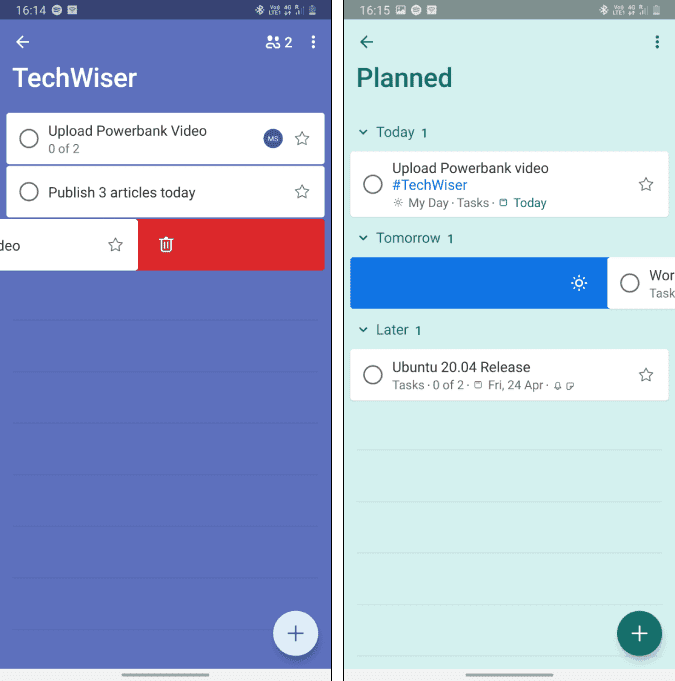
5. Совместные функции
Microsoft To Do позволяет вам сотрудничать с другими людьми в приложении. Вы можете поделиться списком со своими коллегами, и они все смогут работать над задачами вместе. Однако до сих пор для использования приложения To Do у вас должна быть учетная запись Microsoft. Но после нового обновления приложение также работает с учетной записью Gmail.
Я могу легко делиться списками дел с моими коллегами, и любой, у кого есть учетная запись Gmail, может сотрудничать. При этом он по-прежнему не поддерживает назначение пользователям отдельных задач, и это было бы хорошим дополнением.
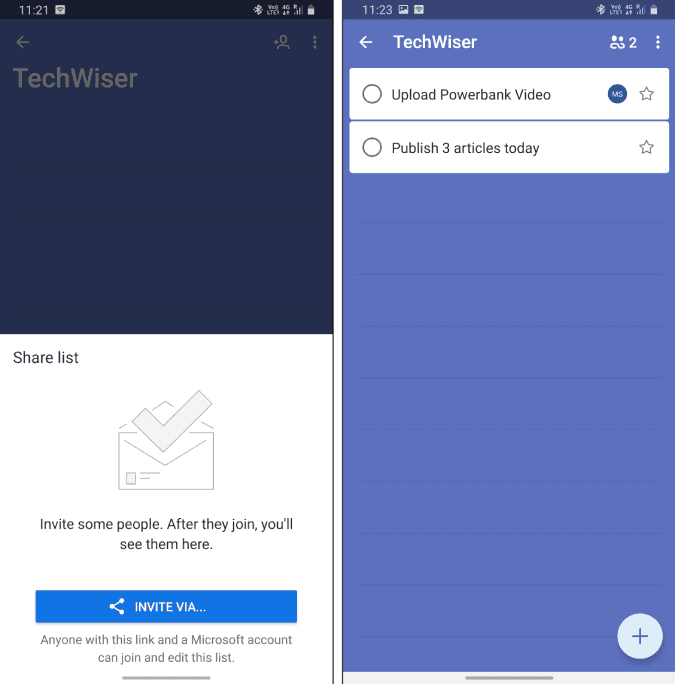
6. Используйте хэштеги.
Хештеги — это старая функция Wunderlist, которую также можно использовать в Microsoft To Do. Когда так много людей сотрудничают в приложении, становится важным найти задачи, которые необходимо выполнить. Следовательно, вы можете ввести теги с названием задачи, которые упростят поиск. Если вы нажмете на тег, вы сможете быстро увидеть все задачи с одним тегом. Например, мне нужно выполнить задание с хэштегом под названием «#TechWiser», чтобы я мог сразу увидеть все задачи YouTube.
Как управлять своими действиями и советами по статьям в Chrome
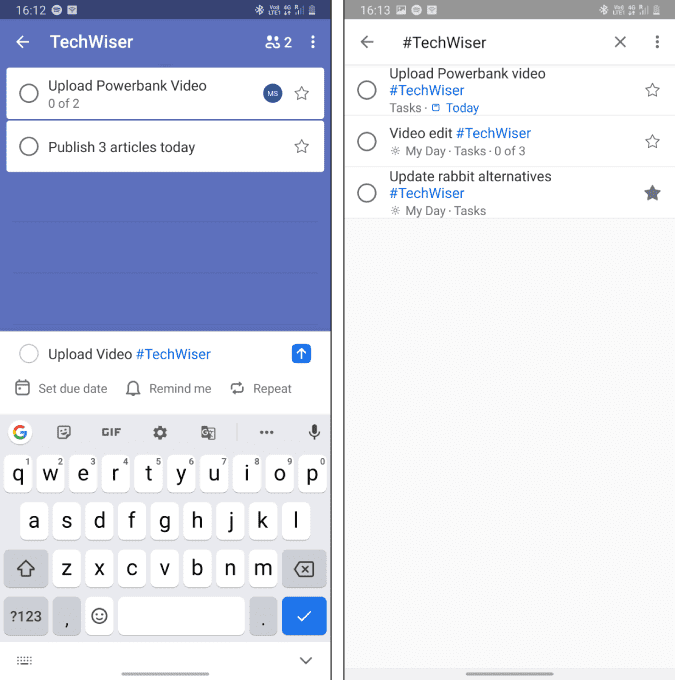
7. Интеграция со Slack
Нет прямого способа связать вашу учетную запись Slack с Microsoft To Do. Итак, я прибег к использованию Zapier. Я создал zap-файл, который превращает сообщения Slack в задачи Microsoft To Do после того, как они помечаются звездочкой. Вам нужно будет связать учетную запись Microsoft To Do и Slack с учетной записью Zapier. Zapier обеспечивает шифрование ваших сообщений при их отправке в Microsoft To Do.
Zap-файл — полезный инструмент, однако здесь нет возможности добавлять подзадачи или вовремя.
В новой версии Slack для настольных ПК вы можете сохранить чат и не пометить его. Однако Zap работает так же и для сохраненных личных сообщений.
В случае «дискриминацияпомеченный диалог или канал, ссылка на чат появится в заметках To Do с именем рабочей области в качестве имени задачи.
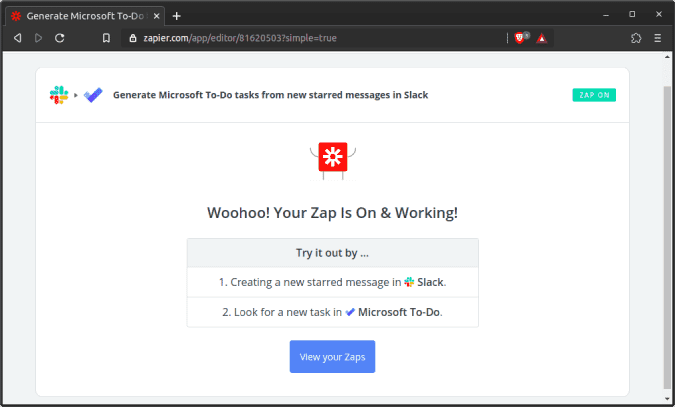
8. Добавьте электронные письма из Gmail.
Сейчас нет официального способа сделать это. Однако вы можете использовать расширение с открытым исходным кодом под названием «Добавить в Microsoft To Do. Все, что вам нужно сделать, это открыть электронное письмо в Gmail и щелкнуть значок «Добавить в список дел Microsoft». Которая автоматически принимает тему электронной почты в качестве имени задачи и сообщения электронной почты в качестве описания. Вы также можете выбрать список, срок, время напоминания и т. Д. Я часто использую его, чтобы быстро добавлять свои счета в Microsoft To Do, не открывая приложение отдельно.
Это также полезно, если вы хотите прочитать статью по дороге домой. Просто добавьте его в Microsoft To Do с помощью расширения, и оно автоматически синхронизируется с вашим устройством Android.
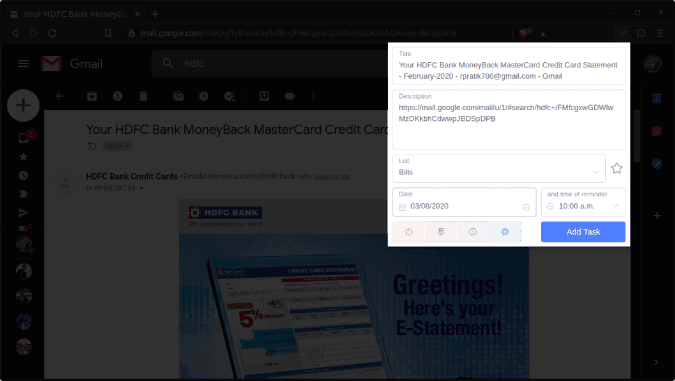
9. Живые плитки в Windows
Поскольку Microsoft To Do является продуктом Windows, есть много способов интегрировать его в Windows 10. Одним из таких дополнений является Живые плитки в меню «Пуск» В Windows 10. Вы можете закрепить столько списков дел, сколько хотите, в меню «Пуск» Windows. Задачи из этих списков будут появляться каждый раз, когда вы нажимаете кнопку меню «Пуск». Это гарантирует, что задачи всегда будут у вас перед глазами, даже когда окно приложения свернуто.
Полезные функции Instagram Live, которые вы должны знать
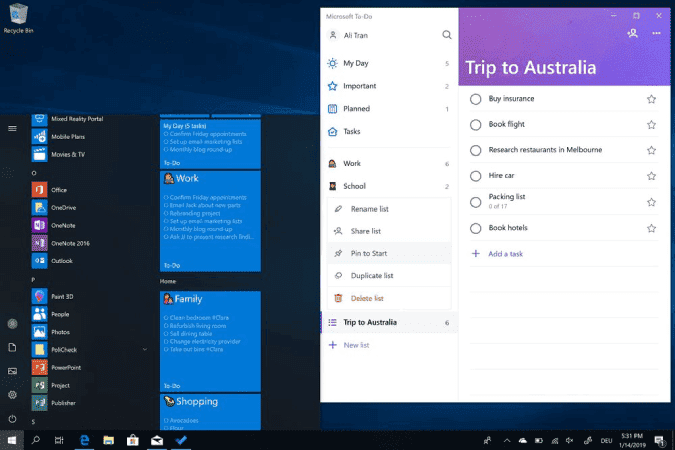
Подобно живым плиткам в меню «Пуск», вы можете сделать что-то похожее на него и на Android. Вы можете использовать инструмент Microsoft To Do на Android. Чтобы текущие задачи отображались на главном экране.
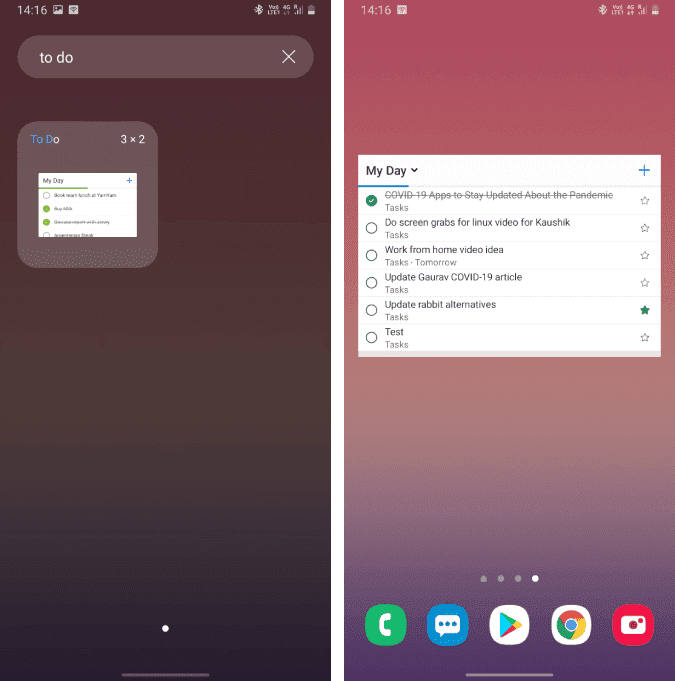
10. Поддержка Кортаны.
Еще одна интеграция Windows 10 с Microsoft To Do — через Cortana. При использовании Кортаны вы можете ввести или попросить Кортану быстро добавить задачу в Список дел твой собственный. Вы можете быть более конкретным и указать название задачи и название списка. Например, вы можете попросить «добавить молоко в список покупок». В следующей команде Milk — это имя задачи, а Grocery — это имя списка.
Вы также можете попросить Кортану показать вам ваши задачи на день.
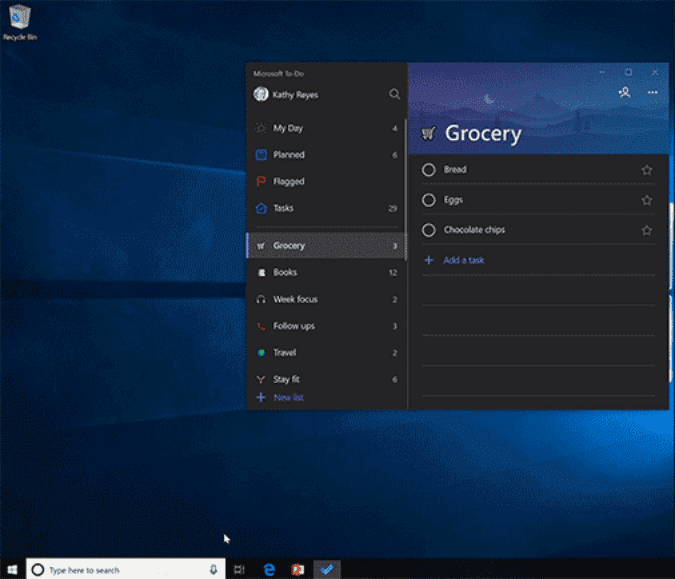
11. Интеграция с Outlook.
Благодаря интеграции с почтой Outlook вы можете просматривать свои задачи в настольном клиенте Outlook или на Outlook.com, используя ту же учетную запись Microsoft. Все задачи хранятся на серверах Exchange Online, поэтому они автоматически отображаются как в Microsoft To Do, так и в Outlook.
Вы можете запланировать то, на чем вы хотите сосредоточиться каждое утро, чтобы повысить продуктивность своего дня. Приложение включает настраиваемые темы, заметки, напоминания, сроки выполнения, умные предложения и синхронизацию между несколькими устройствами. Короче говоря, приложение включает в себя все, что вам нужно, чтобы управлять своей жизнью и делать больше.
заключительные слова
Microsoft To Do прошла долгий путь, чтобы стать плохим приложением для Android. Но, сказав это, я с нетерпением жду интеграции с продуктами Google, такими как браузер Chrome, Google Assistant и т. Д. Если у вас возникнут дополнительные проблемы или вопросы, касающиеся Microsoft To Do, дайте мне знать в комментариях ниже.
Источник: www.dz-techs.com
Microsoft представила сервис To-Do, который заменит Wunderlist
To-Do станет мощным инструментом для управления задачами, интегрированным во все сервисы и приложения Microsoft.

To-Do создан той же компанией, которая делала Wunderlist. Это веб-сервис и приложения для iOS, Android и Windows 10, которые помогут людям лучше организовать свою жизнь и получать максимум от каждого дня.
Пользователи Wunderlist найдут в новом сервисе много знакомых деталей. Здесь тоже можно создавать задачи, объединять их в списки, назначать сроки выполнения. Для каждого списка можно использовать свою тему оформления и иконки.
To-Do может быть использован как для управления рабочими проектами, так и для записи мелких домашних дел. Он интегрируется с другими сервисами компании Microsoft, в том числе офисным пакетом Office 365 и почтовым клиентом Outlook.
Уникальной особенностью сервиса является функция «Предложения». Это интеллектуальный помощник, который на основе анализа вашего календаря и списка дел будет предлагать к выполнению самые важные и актуальные задачи. На его обучение понадобится некоторое время, но чем дольше вы будете использовать To-Do, тем лучше будут подсказки.
В настоящее время представлена предварительная версия Microsoft To-Do. Несмотря на то, что она полностью рабочая и доступна для свободного использования, это только основа для строительства мощной платформы для управления задачами. Скоро должны появиться функция совместного использования списков, приложения для планшетов, интеграция с новыми сервисами от сторонних разработчиков.
Кстати, если соберётесь переезжать из Wunderlist, вам поможет эта статья.
Источник: lifehacker.ru